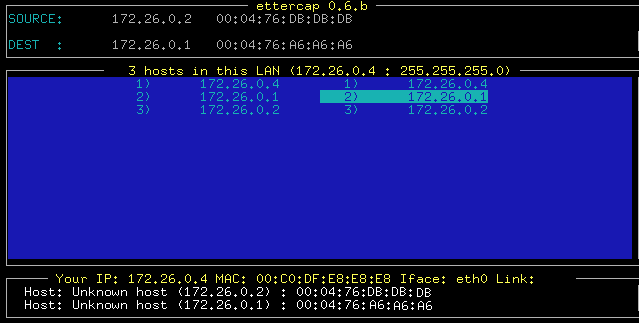在 VMware 虚拟机上虚拟化 VMware ESX
在本文中,我们将了解如何在 VMWare VM 上挂载 ESX, 这是不可想象的, 因为 ESX 旨在成为托管虚拟机的物理服务器. 我们看看怎么做, 我们可以将其用于测试,也可以用于那些不知道 ESX 是什么的人.


Este sería el dibujo de un servidor ESX, virtualizaría todo su hardware en hardware virtual para las maquinas virtuales que aloja en su interior.
Lo haremos con VMware Workstation 6, lo podemos descargar de la web: HTTP 协议://www.vmware.com/products/ws. Lo tenemos que tener instalado, es muy simple de instalar, si alguien no sabe, puede seguir este procedimiento: 这里

不错, 安装后, lo primero de todo es crearnos una máquina virtual, 为此, abrimos nuestro VMware Workstation > “文件” > “新增功能” > “虚拟机…”

Nos saldrá un asistente para generar la máquina virtual, “以后”,

En la configuración de la máquina virtual, 选择 “习惯” & “以后”,

Y aquí ya tendremos una opción interesante, 为此, 先进 “Hardware compatibility” tenemos que indicar que sea “工作站 5”, así podremos marcar también el check de “ESX Server Compatible”, 和 “以后”

Debemos indicar cual será el S.O., un ESX es un linux, 所以我们拨号 “Linux的” 和 “版本” > “Red Hat Linux”,

Le indicamos el nombre que tendrá la máquina virtual para que nosotros la distingamos, normalmente es el mismo nombre que tendrá la maquina virtual en su sistema operativo. 在 “位置” decimos donde se almacenará los ficheros de esta máquina virtual, “以后”,

Le indicamos el número de procesadores que le queremos asignar, los que sean, “以后”

Y le asignamos también la memoria RAM que le querramos asignar a este servidor ESX, lo normal en un ESX es que tenga mucha memoria RAM, ya que dentro de él tendrá máquinas virtuales consumiendo de “他” 公羊, “以后”

En tipo de conexiones de red, indico que es una “Brigget networking”, “以后”,

Tipo de adaptador E/S, 马克 “LSI Logic”, “以后”,

创建一个新磁盘, “创建一个新的虚拟磁盘”, “以后”,

Y cómo un ESX sólo soporta discos SCSI no tendremos más opciones que seleccionar “SCSI (SCSI”, “以后”,

Indicamos el tamaño del disco para la máquina virtual de ESX, tenemos que tener en cuenta que también las máquinas que aloje este ESX tirarán de este disco duro, así que tendría que ser algo amplio, a menos que usemos un almacenamiento externo para poder usar clústers (有) o DRS. “以后”,

Indicamos un nombre a esta máquina virtual y finalizamos.

Lo primero de todo es editar el fichero VMX que nos ha generado está máquina virtual, cerramos VMware Workstation y nos vamos hasta el path donde hemos creado la máquina virtual, editamos el fichero con extensión vmx con el Bloc de notas y le agregamos las siguientes entradas:
ethernet0.present = “TRUE”
ethernet0.virtualDev = “e1000”
ethernet0.ConnectionType = “bridged”
ethernet0.addressType = “generated”
monitor_control.restrict_backdoor = “TRUE”
monitor_control.vt32 = “TRUE”
– Si al arrancar nuestra máquina virtual nos da un error de que nuestra CPU no puede usar VT, podemos quitar la última linea.

Grabamos los ficheros y ahora ya sólo queda arrancar la máquina e ir a por el CD del ESX, si no lo tenemos y tenemos una ISO de él, lo podemos meter desde “编辑虚拟机设置”.

Pinchando en “光盘”, 马克 “User ISO image” y buscamos nuestra ISO, “还行”,

井, ya normal, arrancamos la máquina virtual…

Pulsamos la tecla “Esc” para que nos salga el menú de orden de arranque de la maquina virtual, seleccionamos que el arranque sea desde la unidad del CD para comenzar a instalarlo.

Y ahora ya es hacer la instalación del ESX, para ello podemos mirarlo en este procedimiento que se explica cómo instalar un ESX Server – 这里.

Una vez finalizada la instalación, veremos que en la máquina virtual ya indica la forma de poder conectarnos a ella, ya es parte de configuración esto,

Así que desde cualquier navegador si nos conectamos al servidor ESX por http podremos descargarnos las consolas para configurarlo.
www.bujarra.com – 赫克托·埃雷罗 – NH*****@*****ra.com – v 1.0